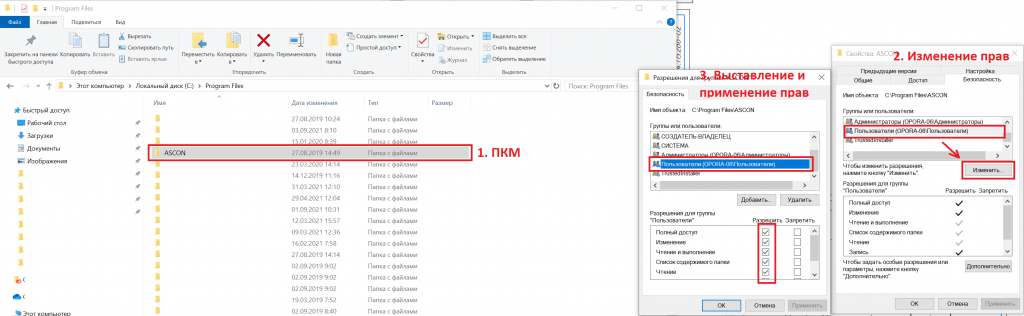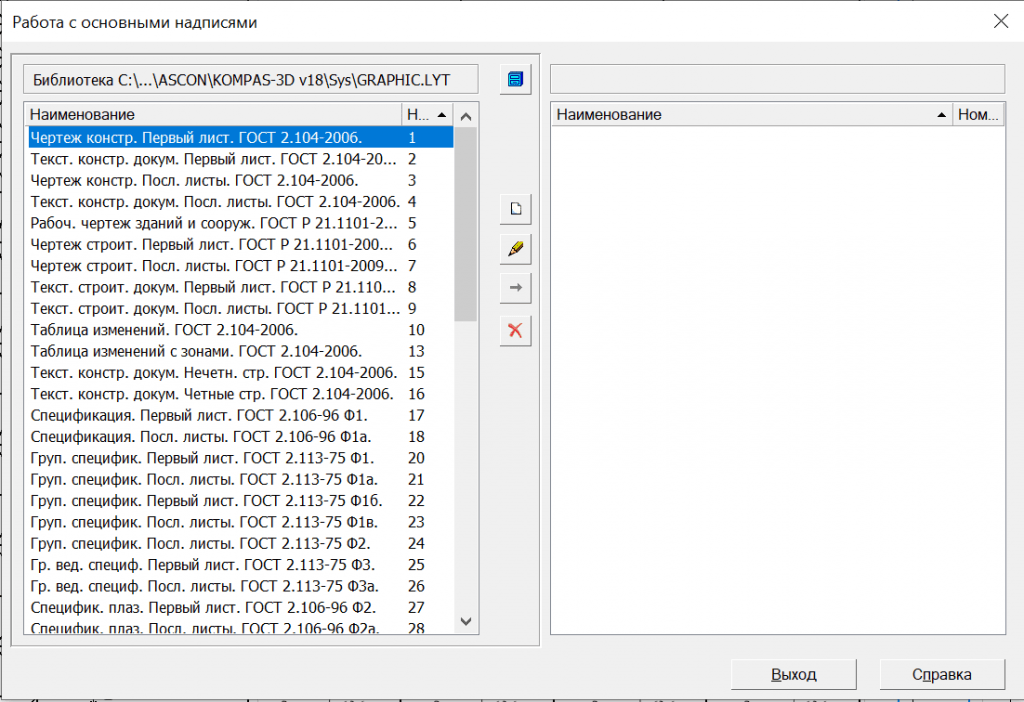Содержание
При оформлении чертежей обязательно должна присутствовать основная надпись с заполненными ячейками. В Компасе представлен обширный ассортимент всевозможных готовых шаблонов форматов, рамок и надписей. Однако, в ходе работы постоянно раз за разом приходится заполнять некоторые поля, такие как: «Разраб.», «Организация» и т.д. Чтобы сэкономить немного времени, можно сделать свою модификацию с уже заполненными или замененными ячейками. Таким образом, в текущей статье речь пойдет о том, как изменить основную надпись в Компасе.

Специфика Компаса состоит в том, что чтобы изменить основную надпись следует соответственно изменить файл библиотеки стилей, в которой она располагается. Это удобно, так как все шаблоны лежат в одном файле, причем в директории самого САПР, что исключает возможность того, что файл библиотеки затеряется.
Как открыть библиотеку стилей в Компасе, чтобы изменить основную надпись?
Чтобы открыть библиотеку стилей в Компасе нужно перейти «Настройка» — «Библиотеки стилей» — «Основные надписи» (рис. 1). Откроется новое окно «Работа с основными надписями», внутри которого будет два поля: перечень существующих шаблонов и пустое поле. Между ними располагается ряд вертикально расположенных кнопок, которые и нужны для создания своей собственной модификации любого шаблона или редактирования уже существующего (рис. 2).
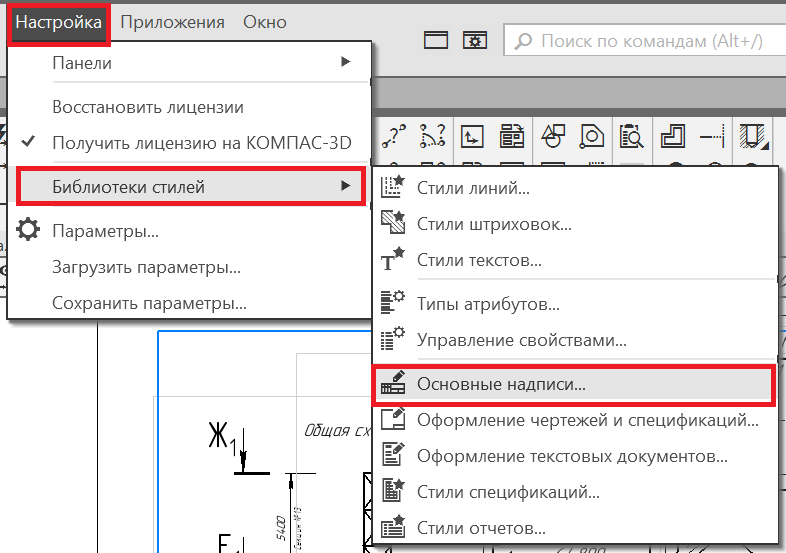
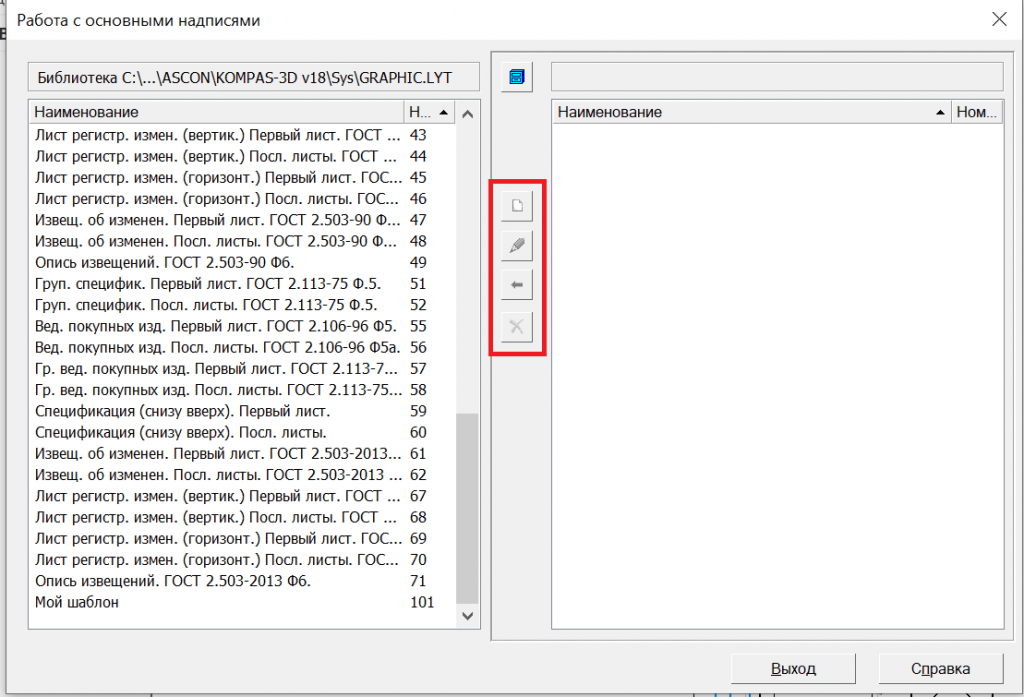
Как изменить основную надпись в Компасе?
Для того, чтобы изменить уже существующий шаблон основной надписи в Компас, нужно из списка выбрать уже существующий, затем нажать на кнопку «Редактировать» (рис. 3). В новом окне (рис. 4). будет представлен перечень используемых табличек, которые составляют основную надпись, и в центре — настройки привязки их к рамке. С помощью окна предварительного просмотра выбрать изменяемую часть и нажать «Редактировать», после внесения изменений в основную надпись в Компасе, применить настройки, нажав кнопку «Ок».
В окне редактирования основной надписи (рис. 5) работа ничем не отличается от изменения обычных таблиц. После внесения корректировок, таблица сохраняется и закрывается.
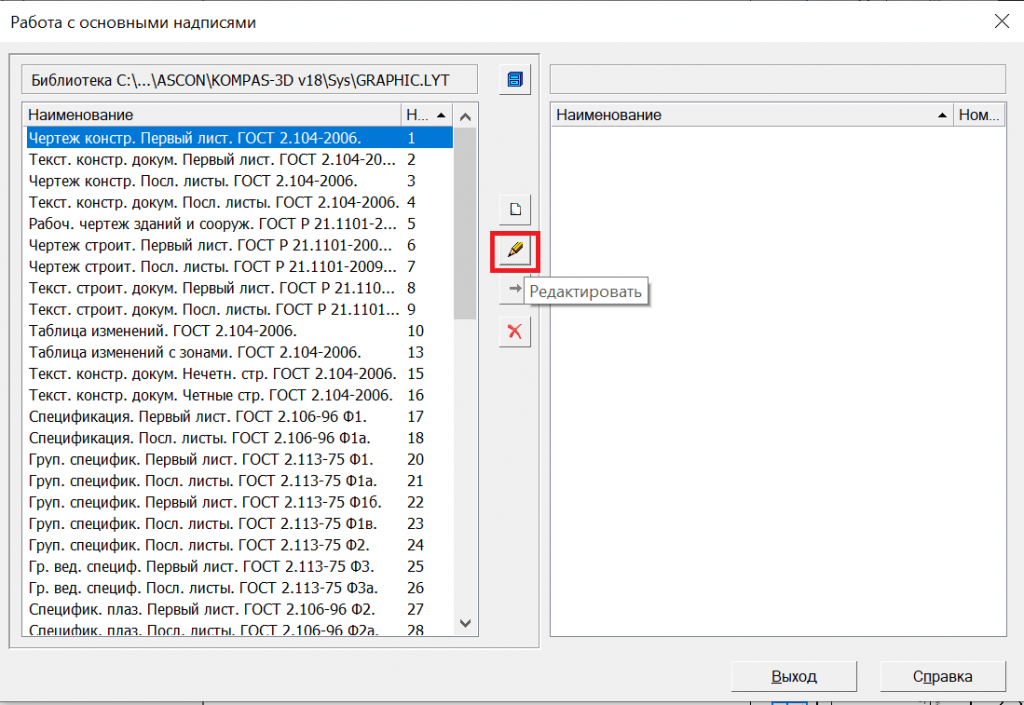
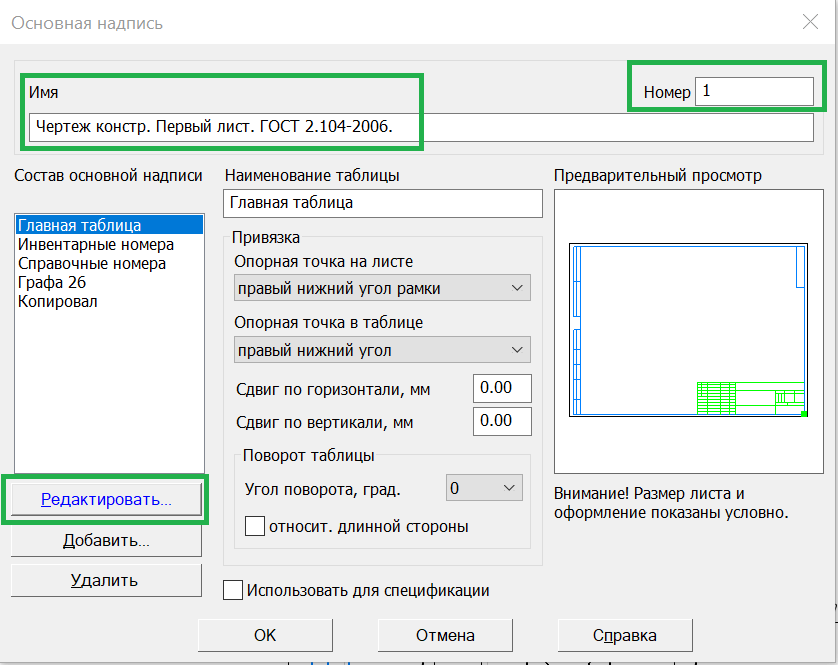
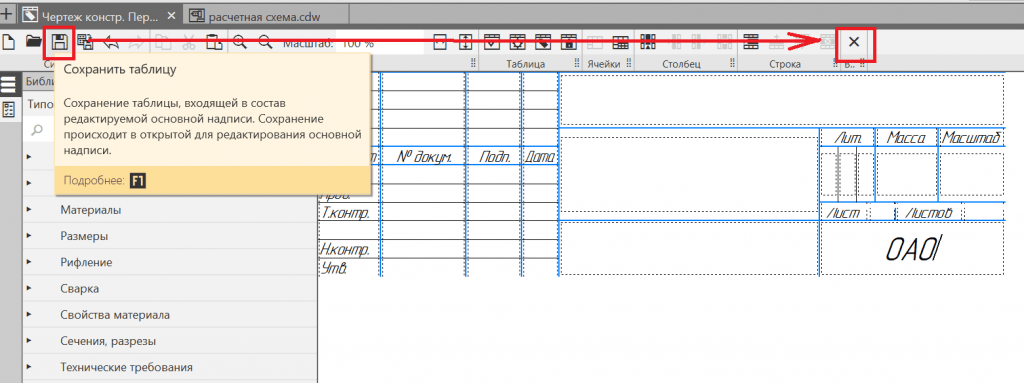
Рекомендуется создание именно новых пользовательских шаблонов основных надписей на основе уже существующих, чтобы просто расширить свою собственную библиотеку, и в зависимости от ситуации вновь вручную не править ее.
Для этого нужно выбрать из списка тот шаблон, на основе которого нужно будет новый, нажать на кнопку «Создать» (рис. 2.), она самая верхняя из ряда вертикальных кнопок по середине. А дальнейший процесс ничем не отличается от редактирования. Единственный нюанс, стоит давать понятные имена новый шаблонам и присваивать порядковые номера от 100, так как это исключит путаницы со стандартными библиотечными шаблонами.
Таким образом, новый шаблон можно теперь применять наравне со стандартными, согласно этой инструкции.
Почему кнопки создания и редактирования основной надписи не активны?
В процессе работы может возникнуть ситуация, что вертикальный ряд кнопок (рис. 2) не активен, и они не нажимаются. Это связано с тем, что в Windows в проводнике расставлены ограниченные права доступа на файлы и папки. Чтобы это устранить, потребуются права администратора.
Чтобы выставить права доступа, нужно найти папку ASCON, в которой лежат файлы Компаса, нажать на нее правой кнопкой и выбрать «Свойства» — вкладка «Безопасность» — выбрать пользователя — «Изменить» — поставить все флажки в столбце «Разрешить» — применить изменения (рис. 6). После перезапуска Компаса, кнопки станут активными (рис. 7).